|
|
Hub penceresindeki pencereler arasında gezin (örneğin ilk sekmeye gitmek için Cmd + 1'e basın) |
||
|
|
Ana Cisco Jabber menüsünü öne çıkar |
||
|
|
Genişletilmiş kişi görünümünü aç / kapat |
||
|
|
Kişi ekle |
||
|
|
Çevrimdışı kişileri göster / gizle |
Reklam
|
Konuşma penceresi etkin olduğunda menülere erişin ya da Tab veya Shift + Tab tuşlarıyla penceredeki düğmeler ve nesnelerde ilerleyin.
|
|||
|
|
Aramayı aktar |
||
|
|
Sesinizi kapatın veya açın |
||
|
|
Ses seviyesini artır |
||
|
|
Ses seviyesini azalt |
||
|
|
Çağrı kontrol şeridini otomatik soldurmayı aç / kapat (sadece seslendirme etkin iken) |
||
|
|
Çağrıyı aktar |
||
|
|
Aramayı cevapla |
||
|
Çağrıya cevap vermek ve arayan kimliğini (caller ID) görmek için Control + Cmd + J'ye basarak Cisco Jabber durum menüsünü açın. Aşağı Ok tuşuna basarak seçenekler arasında ilerleyin ve "[numara] numarasından gelen çağrıyı cevapla" seçeneğini seçin.
|
|||
|
|
Aramaları reddet |
||
|
|
(Sohbet penceresinde) Reddet veya Kabul Et düğmesine ilerle |
||
|
veya
|
|||
|
|
Kalın |
||
|
|
İtalik |
||
|
|
Altı çizgili |
||
|
|
Daha büyük |
||
|
|
Daha küçük |
||
|
|
Tüm yazı tiplerini göster |
||
|
|
Renkleri göster |
||
|
|
Seçilen kişiyle sohbet başlat |
||
|
|
Seçilen çoklu kişiyle grup sohbeti başlat |
||
|
|
Sohbet sekmeleri arasında geçiş yap |
||
|
|
Mesaj metni giriş alanından çık |
||
|
|
Sohbet penceresini kapat |
|
Bu kısayollar, Cisco Jabber arka plandayken bile çalışacaktır.
|
|||
|
|
Aramayı cevapla |
||
|
|
Etkin arama için susturmayı aç / kapat |
||
|
Durumu değiştirmek için Control + Command + J tuşlarına basın ve Cisco Jabber durum menüsünü açın. Seçenekler arasında ilerlemek için aşağı ok tuşuna basın ve Enter'a basarak durumu seçin.
|
|||
|
|
Sesli mesajı sil |
||
|
|
Sesli mesaj çöp kutusunu boşalt |
||
|
|
Sesli mesajı çal (tekrar basarak durdurun) |
||
|
|
Sesli mesaj sekmesini görüntüle |
|
|
Yeni aramaü |
||
|
|
Kişi listesinde seçilen kişiyi ara |
||
|
|
Yeniden ara |
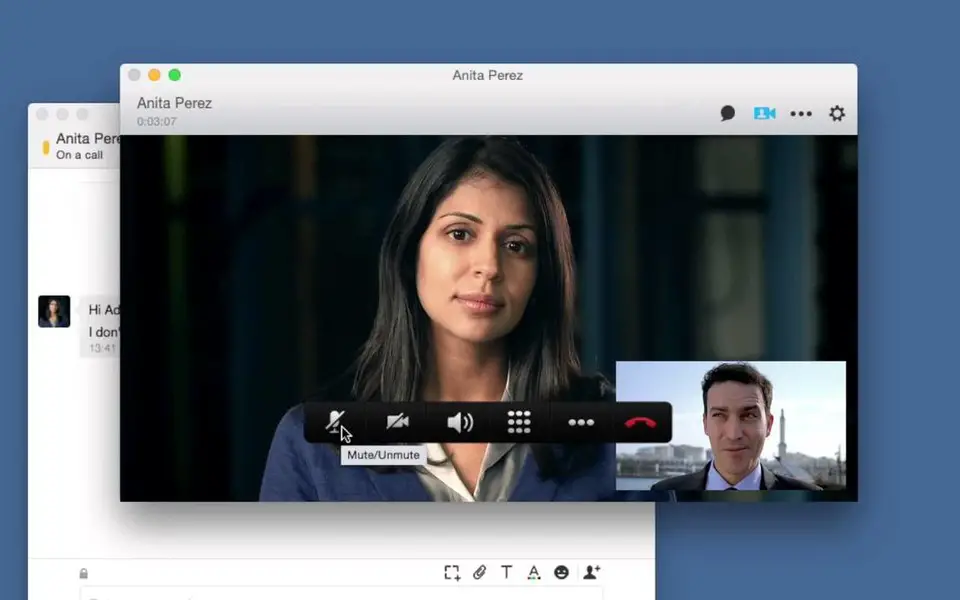
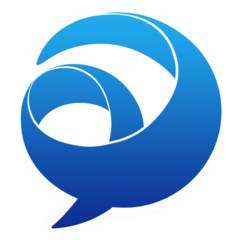
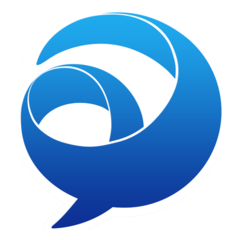

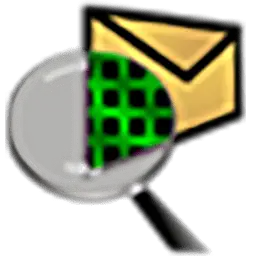

En sevdiğiniz Cisco Jabber (Mac) kısayol tuşları hangisi? Bu program hakkında bildiğiniz faydalı bir ipucu var mı? Aşağıda diğer ziyaretçilerle paylaşabilirsiniz.
1109400 2
499338 62
411810 1
368063 58
308188 6
278653
1 saat önce
21 saat önce
Dün
1 gün önce Güncellendi!
2 gün önce Güncellendi!
3 gün önce Güncellendi!
En son yazılar
Chrome’da Gizli mod ve misafir modunun farkı nedir?
Windows Uygulamalarının internete bağlanmamasını düzeltin